Come risolvere Xbox One continua a disconnettermi
Pubblicato: 2022-01-27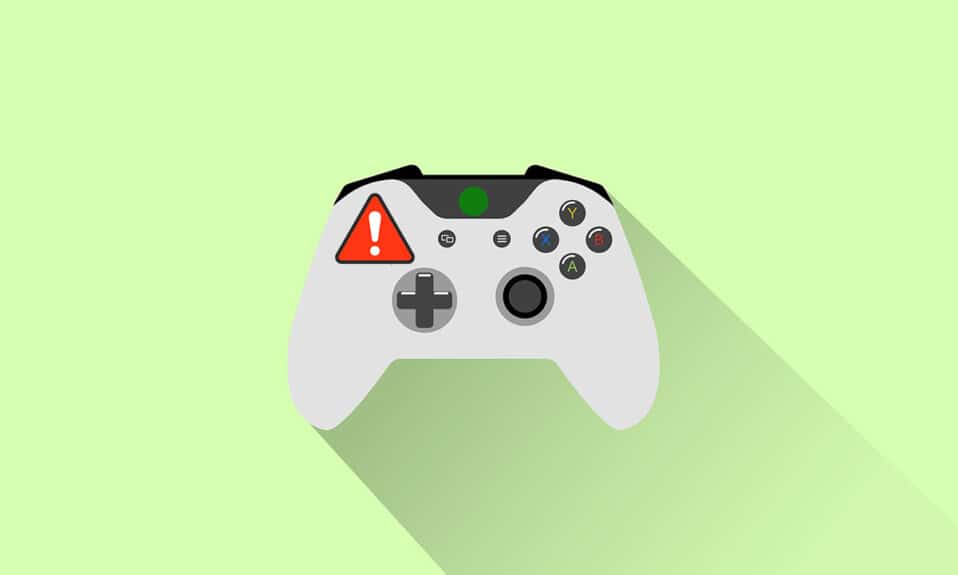
Xbox è una popolare console di gioco sviluppata da Microsoft. Ora, milioni di utenti si divertono a giocare a più giochi con questa console. Potresti essere infastidito dal fatto che Xbox One continui a disconnettermi e potresti non essere in grado di giocare o utilizzare altri servizi a causa di ciò. È possibile che Xbox 360 continui a disconnettermi quando si verificano problemi di rete, il tuo account viene violato o la memoria cache nella console è danneggiata. Indipendentemente dal motivo, puoi facilmente affrontare questo problema seguendo i metodi discussi di seguito.

Contenuti
- Come risolvere Xbox One/Xbox 360 continua a disconnettermi
- Metodo 1: riavvia la tua console Xbox One/360
- Metodo 2: riavvia il router/modem
- Metodo 3: ripristina il router Wi-Fi
- Metodo 4: Spegnere e riaccendere la console Xbox One/360
- Metodo 5: reimposta la password Xbox
- Metodo 6: scarica nuovamente il profilo Xbox
- Suggerimento professionale: abilita l'autenticazione a due fattori per una maggiore sicurezza
- Come risolvere altri problemi associati
Come risolvere Xbox One/Xbox 360 continua a disconnettermi
Questo problema viene segnalato in quasi tutti i dispositivi Xbox come Xbox One, Xbox One S e Xbox 360. In questo articolo, abbiamo mostrato alcuni metodi possibili per risolvere questo problema e mantenere il tuo account più sicuro.
Metodo 1: riavvia la tua console Xbox One/360
Tutti i problemi temporanei della console verranno risolti quando riavvii o riaccendi la tua console Xbox. Esistono vari modi per farlo, ad esempio riavviando dal pannello di alimentazione, dalla guida, fisicamente dalla console e ricollegando i cavi di alimentazione. Il modo più semplice è dimostrato di seguito:
1. Individua il pulsante Xbox al centro del controller . Tienilo premuto per un po' per aprire il Power Center .

2. Ora scegli Riavvia console come illustrato di seguito.
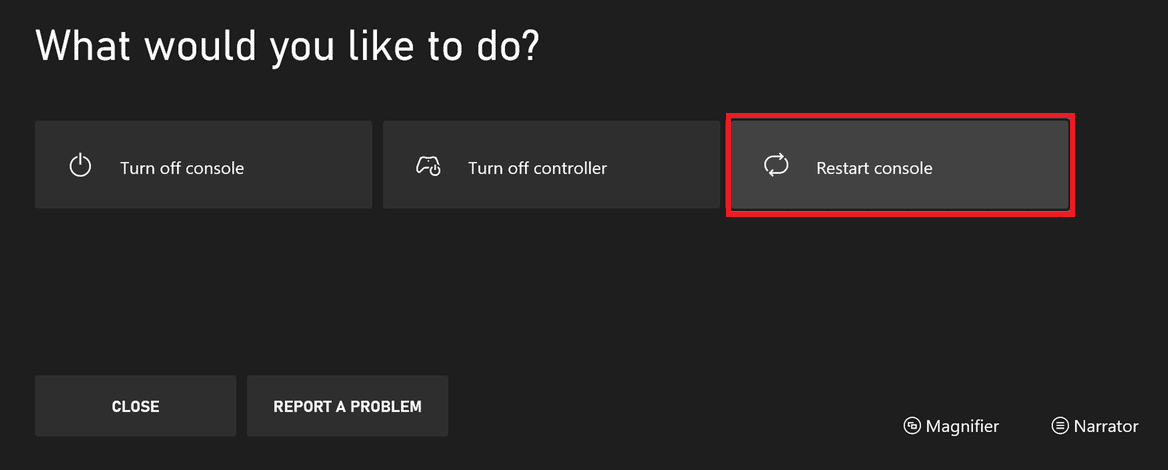
3. Infine, seleziona Riavvia per avviare il processo.
Metodo 2: riavvia il router/modem
Se disponi di una connessione Internet instabile, in genere non puoi accedere a Xbox. Il riavvio del router riavvierà la connettività di rete e pochi utenti hanno segnalato che tutte le modifiche contrassegnate nelle impostazioni di configurazione saranno effettive quando si riavvia il router. Leggi Qual è la differenza tra un router e un modem? qui.
Successivamente, segui i passaggi indicati di seguito per riavviare il router:
1. Trova il pulsante ON/OFF sul retro del router.
2. Premere una volta il pulsante per spegnerlo.

3. Ora, scollegare il cavo di alimentazione e attendere che l'alimentazione sia completamente scaricata dai condensatori.
4. Attendere un minuto prima di ricollegare il cavo di alimentazione e accenderlo.
5. Attendi fino a quando la connessione di rete non viene ristabilita e prova ad accedere di nuovo .
Leggi anche: Accesso al router Xfinity: come accedere a un router Comcast Xfinity
Metodo 3: ripristina il router Wi-Fi
Se il riavvio del router non risolve il problema, Xbox One continua a disconnettermi , ripristinarlo dovrebbe.
Nota 1: tutte le impostazioni e le configurazioni come porte inoltrate, connessioni nella lista nera, credenziali, ecc. Verranno cancellate. Quindi, assicurati di tenerne conto prima di procedere con le istruzioni discusse di seguito.
Nota 2: dopo il ripristino, il router tornerà alle impostazioni predefinite e alla password di autenticazione. Quindi, usa le sue credenziali predefinite per accedere dopo il ripristino.
1. Aprire le impostazioni del router utilizzando l' indirizzo IP del gateway predefinito. Quindi, utilizza le tue credenziali per accedere come mostrato.
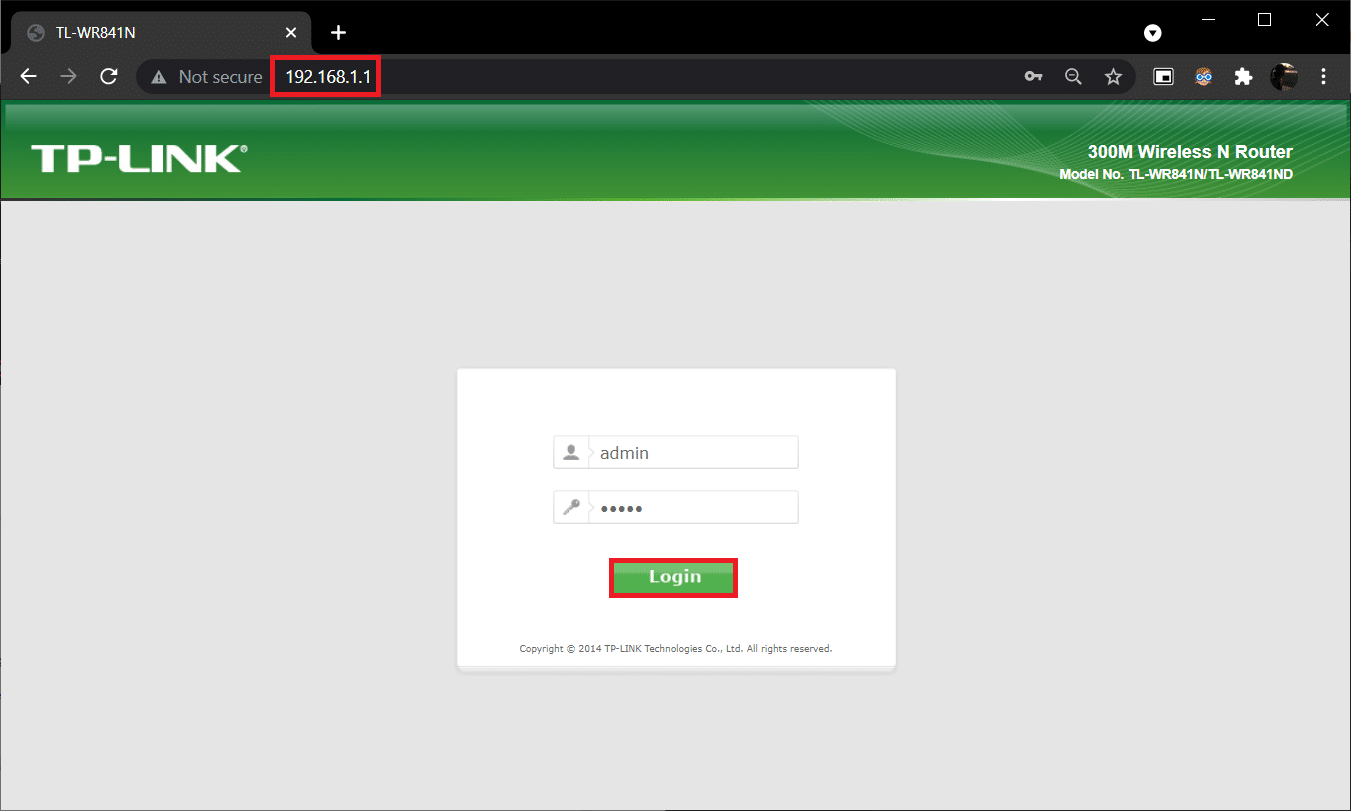
2. Annotare tutte le impostazioni di configurazione . Ne avrai bisogno dopo aver ripristinato il router poiché potresti perdere le credenziali dell'ISP se utilizzi un protocollo P2P ( Point-to-Point Protocol su Internet)
3. Tieni premuto il pulsante Reset sul router per 10-30 secondi.
Nota: è necessario utilizzare dispositivi di puntamento come uno spillo o uno stuzzicadenti per premere il pulsante RESET.

4. Il router si spegnerà e si riaccenderà automaticamente. È possibile rilasciare il pulsante quando le luci iniziano a lampeggiare .
5. Reinserire i dettagli di configurazione per il router sulla pagina web.
Nota: assicurati di impostare una password complessa questa volta per evitare che Xbox One continui a disconnettermi dal problema.
Leggi anche: Come trovare l'indirizzo IP del mio router?
Metodo 4: Spegnere e riaccendere la console Xbox One/360
Il riavvio e il ciclo di alimentazione sono due processi diversi. Il riavvio di Xbox significa spegnere la console e riaccenderla dopo un po'. Al contrario, il ciclo di alimentazione interrompe l'alimentazione dalla console e la riaccende. Molti utenti hanno segnalato che Xbox One/360 continua a disconnettermi, il problema può essere risolto spegnendo e riaccendendo la console Xbox come segue:
1. Individua il pulsante Xbox al centro del controller . Tienilo premuto per un po' per aprire il Power Center .

2. Qui, seleziona l'opzione Spegni console come illustrato.
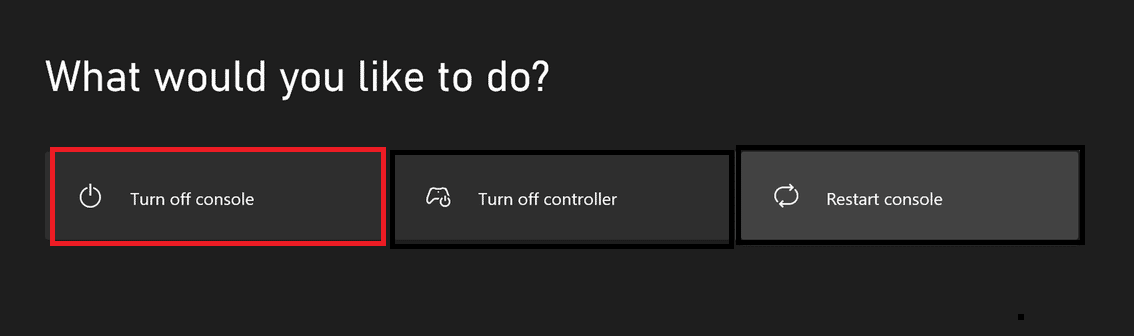
3. Ora attendi che la tua console sia completamente spenta. Rimuovere tutti i dispositivi periferici e i cavi collegati alla console, incluso il cavo di alimentazione.
4. Quindi, ricollegare tutti i cavi ei dispositivi , incluso il cavo di alimentazione, alla console .
5. Ora accendi la tua console e controlla se il problema è stato risolto.
Leggi anche: Come correggere l'errore di origine 9:0 in Windows 10
Metodo 5: reimposta la password Xbox
Quando gli hacker si intromettono nel tuo sistema, verrai disconnesso dalla tua console Xbox in modo casuale. In questo caso, agire immediatamente reimpostando la password.
Nota : non puoi reimpostare direttamente la tua password da Xbox One e farlo dall'account Microsoft che hai collegato alla console Xbox. Devi conoscere almeno la password o il numero di cellulare e altre credenziali di accesso associate all'account per reimpostare la password in Xbox.
Ecco come reimpostare la password Xbox e risolvere il problema con Xbox One/360 che continua a disconnettermi :
1. Vai al menu Accedi nella tua console Xbox .
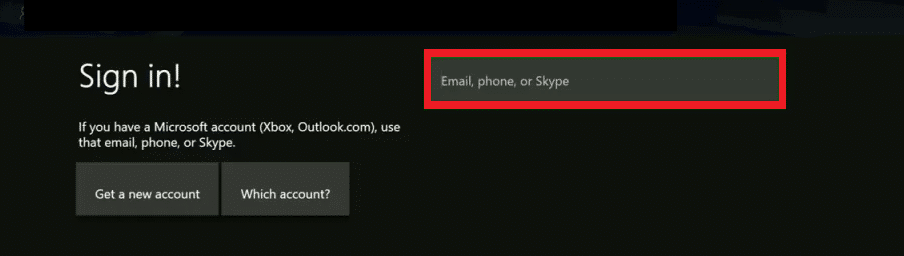
2. Digita l' indirizzo e-mail o il numero di telefono del tuo account Microsoft .
3. Quindi, seleziona l'opzione Ho dimenticato la mia password mostrata evidenziata.
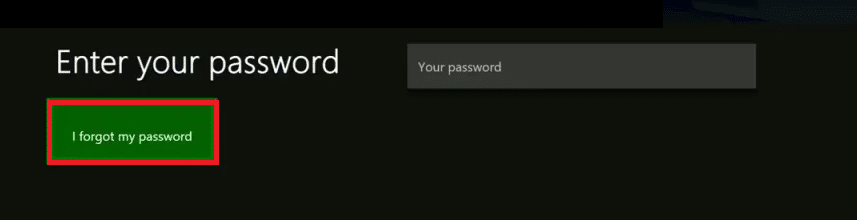
4. Qui, verifica il testo CAPTCHA e seleziona il pulsante Invio sulla tastiera su schermo.
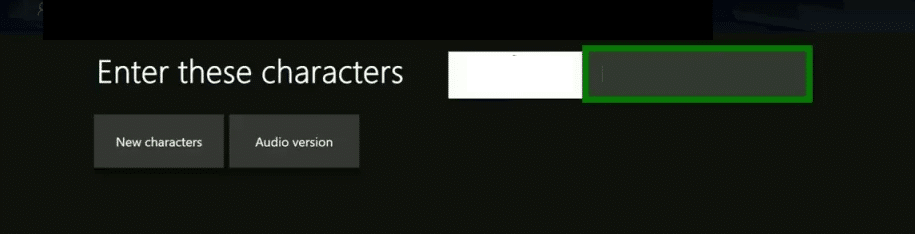
5. Quindi, seleziona il pulsante Avanti per ricevere un codice di verifica.
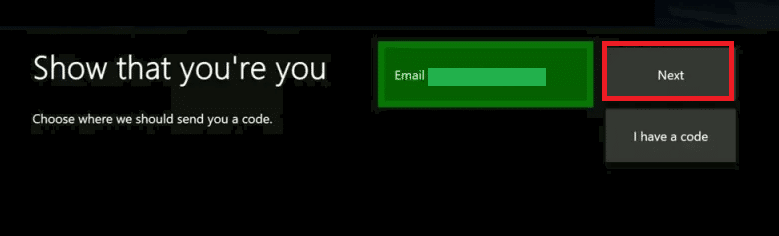

6A. Inserisci il codice di sicurezza che hai ricevuto.
Nota: se hai effettuato l'accesso utilizzando un numero di cellulare, riceverai un codice tramite un SMS e se hai effettuato l'accesso tramite e-mail, riceverai un codice via e- mail .
6B. Se non hai ricevuto un codice, fai clic su Non ho ricevuto l'opzione del codice per provare un metodo diverso per riceverlo.
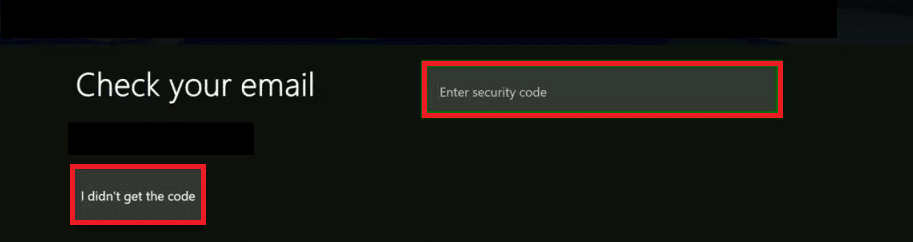
7. Scegli una nuova password e ora puoi accedere a Xbox One con questa nuova password.
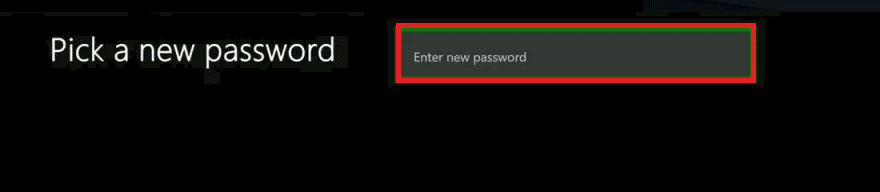
Leggi anche: Risolto il problema con l'auricolare Xbox One che non funziona
Metodo 6: scarica nuovamente il profilo Xbox
Se nessuno dei metodi sopra menzionati ti ha aiutato, prova a scaricare nuovamente il profilo Xbox seguendo i passaggi indicati di seguito:
1. Passa a Impostazioni nella tua console Xbox e seleziona l'opzione Sistema , come illustrato di seguito.
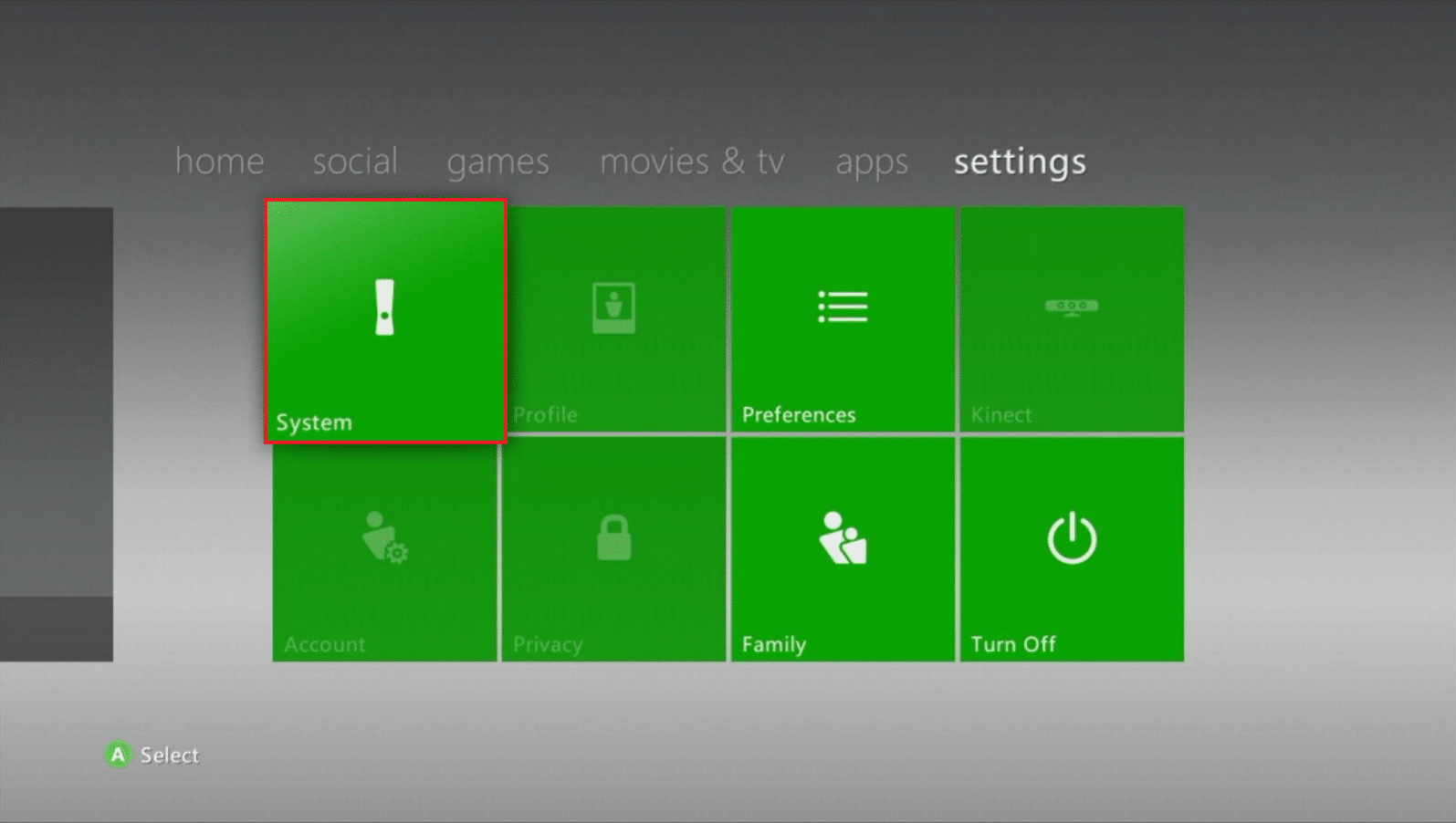
2. Ora, seleziona Archiviazione come mostrato.
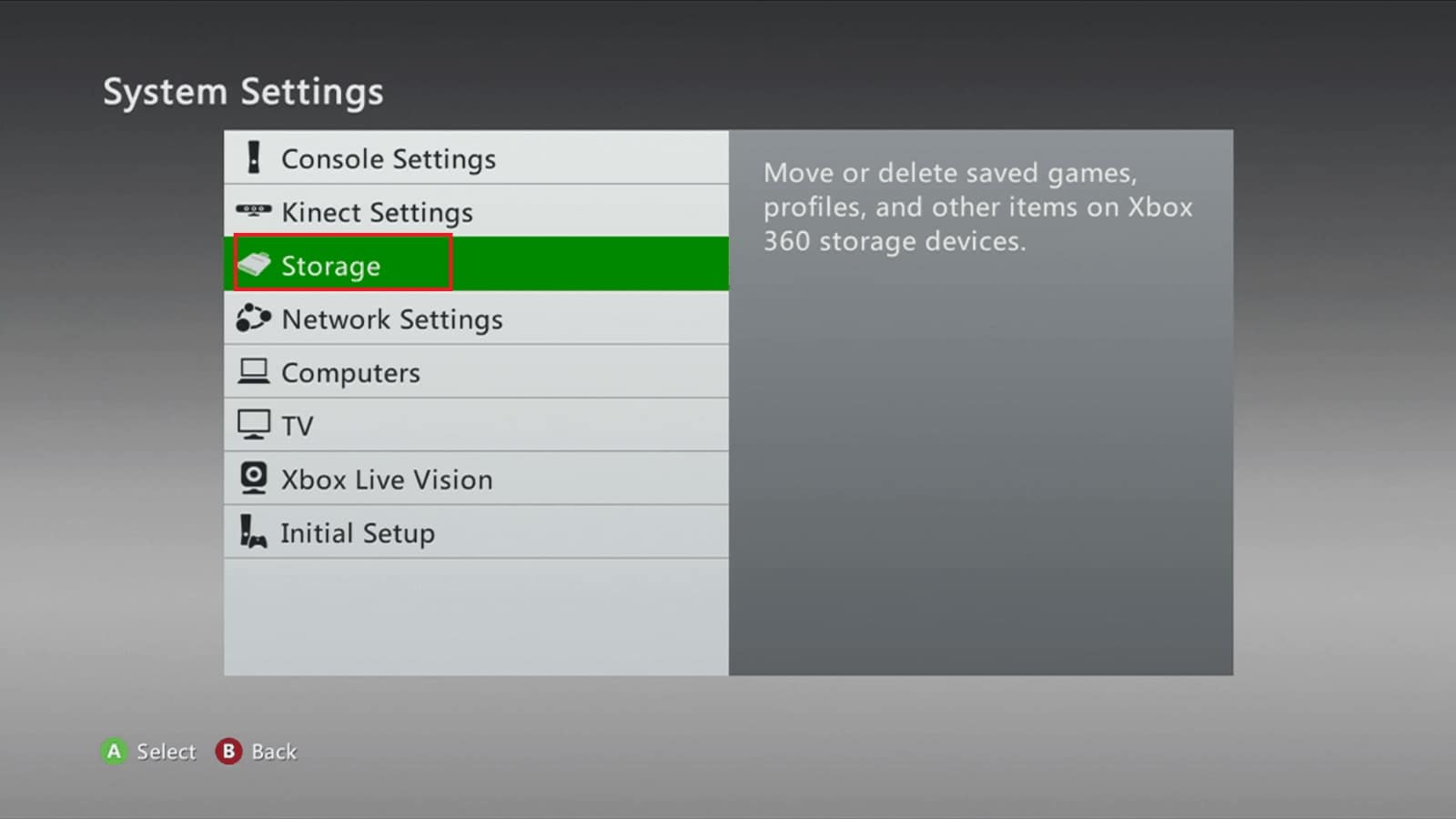
Nota: se non hai collegato alcun dispositivo di archiviazione esterno alla console, seleziona Disco rigido , altrimenti seleziona Tutti i dispositivi .
3. Qui, seleziona Profili e scegli il profilo che desideri eliminare.
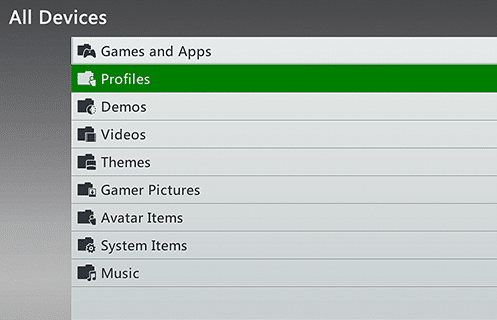
4. Quindi, seleziona l'opzione Elimina .
5. Quindi, scegli una delle seguenti opzioni:
- Elimina solo profilo: verrà eliminato solo il tuo profilo Xbox.
- Elimina profilo e oggetti: tutti i giochi salvati e gli obiettivi verranno eliminati insieme al profilo.
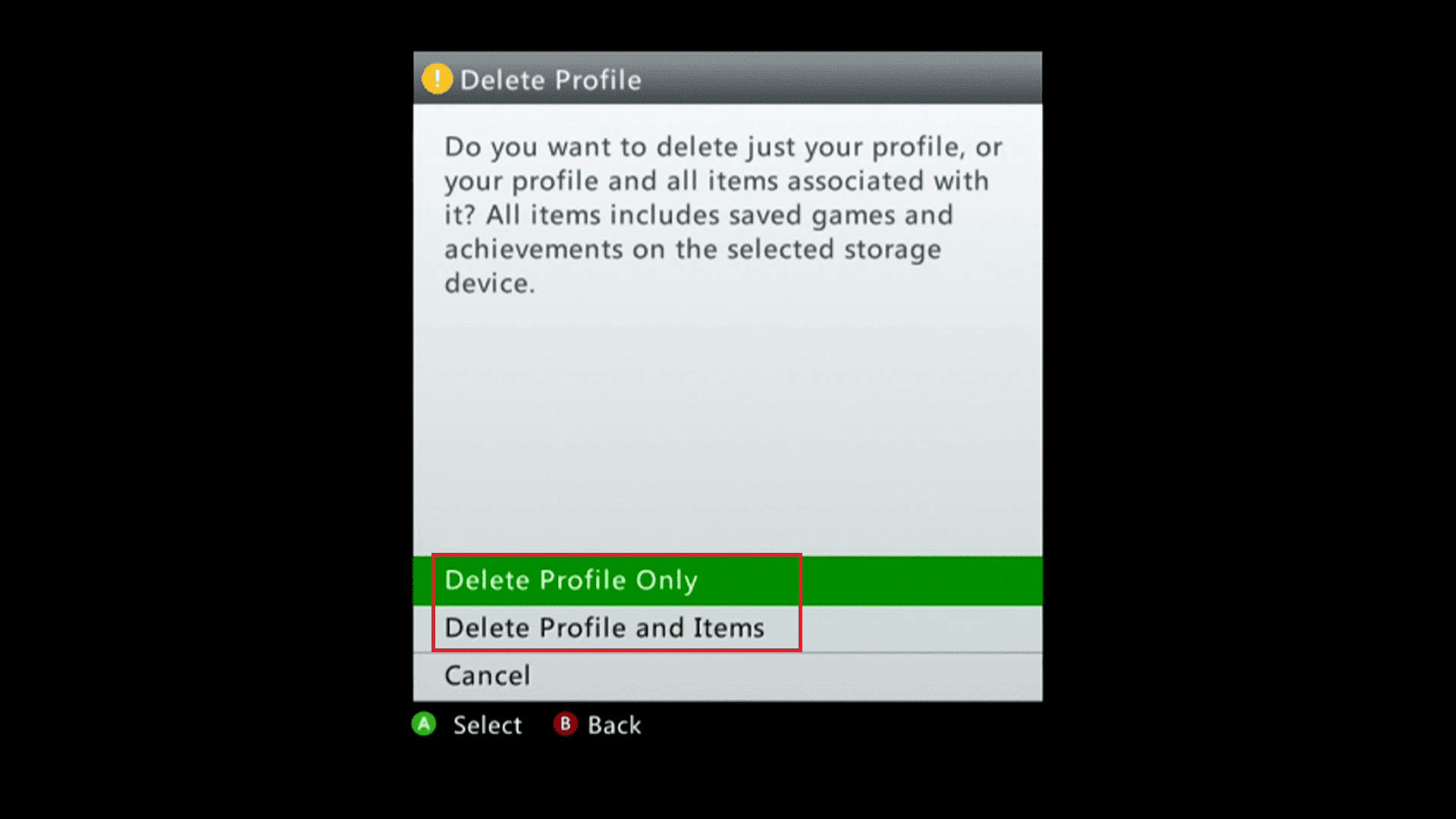
6. Quindi, seleziona il pulsante Guida sul controller.

7. Ora, seleziona Scarica profilo .
Nota: in questo passaggio, se non vedi l'opzione Scarica profilo , significa che hai effettuato l'accesso a un altro profilo. In questo caso,
- Fare clic sul pulsante X sul controller
- Esci dall'account e accedi con il profilo corretto
- Quindi, fai clic su Scarica profilo
8. Ancora una volta, scegli il profilo di download nella parte inferiore dello schermo.
9. Inserisci le credenziali di accesso del tuo account Microsoft .
Nota: qui, se utilizzi un dispositivo di archiviazione esterno sulla tua console, scegli il dispositivo di archiviazione in cui intendi salvare il tuo profilo Xbox. Se non utilizzi un dispositivo di archiviazione esterno, il download del tuo profilo inizierà da solo.
10. Una volta scaricato il tuo profilo, puoi scegliere di ricordare la password o meno, secondo necessità.
Leggi anche: Correggi l'elevata perdita di pacchetti su Xbox
Suggerimento professionale: abilita l'autenticazione a due fattori per una maggiore sicurezza
Per evitare tentativi di hacking ed evitare che Xbox one o 360 continui a disconnettermi problemi, ti consigliamo di abilitare 2FA (autenticazione a due fattori) per la tua console Xbox per usufruire dei seguenti vantaggi:
- Nel caso in cui gli hacker vengano a conoscenza della tua password, non possono accedere alla tua console poiché riceverai un messaggio di avviso o un codice di sicurezza per un ulteriore accesso.
- Inoltre, è possibile accedere alla console Xbox solo se viene digitato il codice di accesso. Pertanto, puoi anche evitare problemi di accesso a Xbox.
Ecco come puoi farlo:
1. Accedi a Xbox Live utilizzando le credenziali dell'account Microsoft.
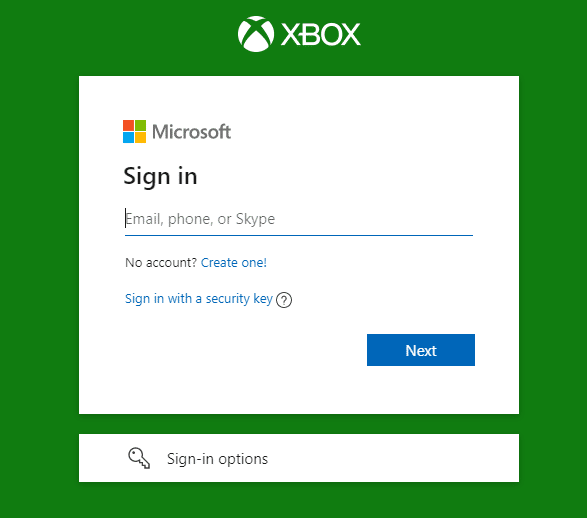
2. Fare clic sul logo del profilo e selezionare Il mio account Microsoft come illustrato di seguito.
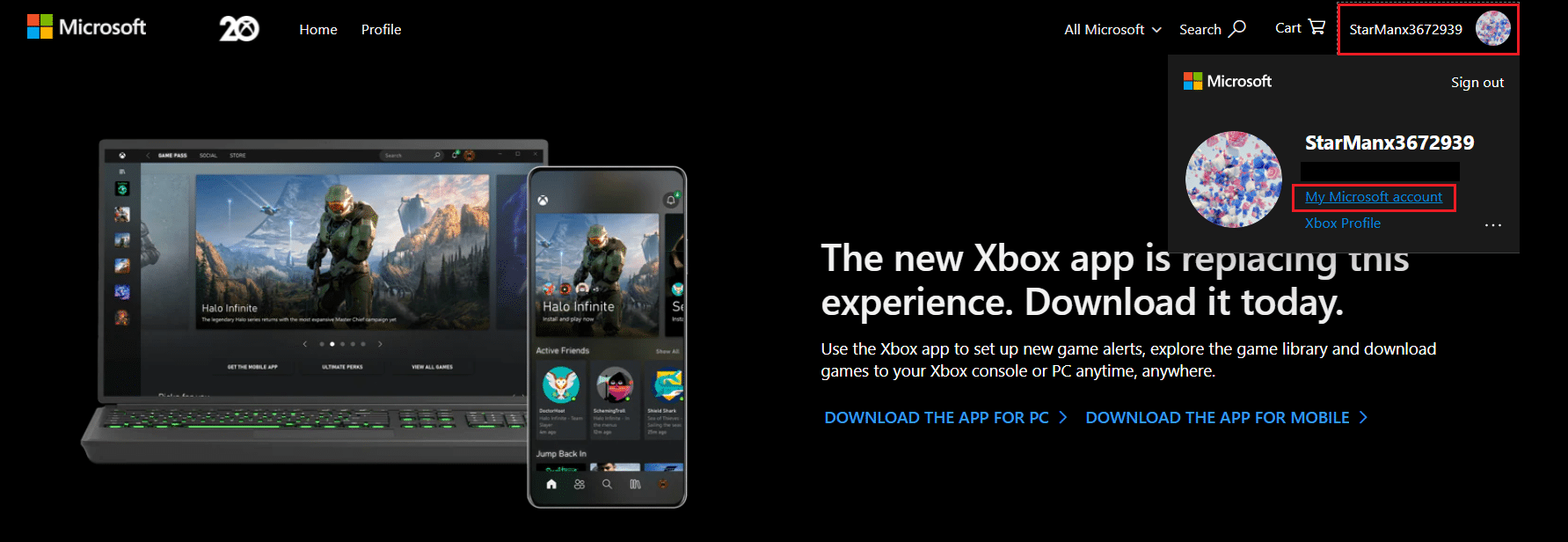
3. Passare alla scheda Sicurezza .
![]()
4. Quindi, seleziona l'opzione Verifica in due passaggi .
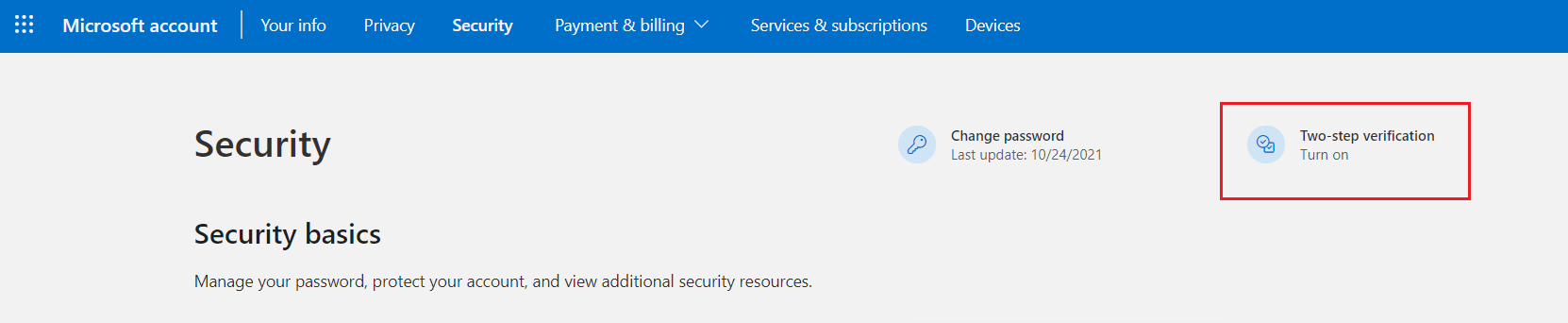
5. Quindi, seleziona l'opzione Gestisci per la verifica in due passaggi per il tuo account Microsoft mostrato evidenziato.

6. Qui, seleziona Avanti per configurare la verifica in due passaggi .
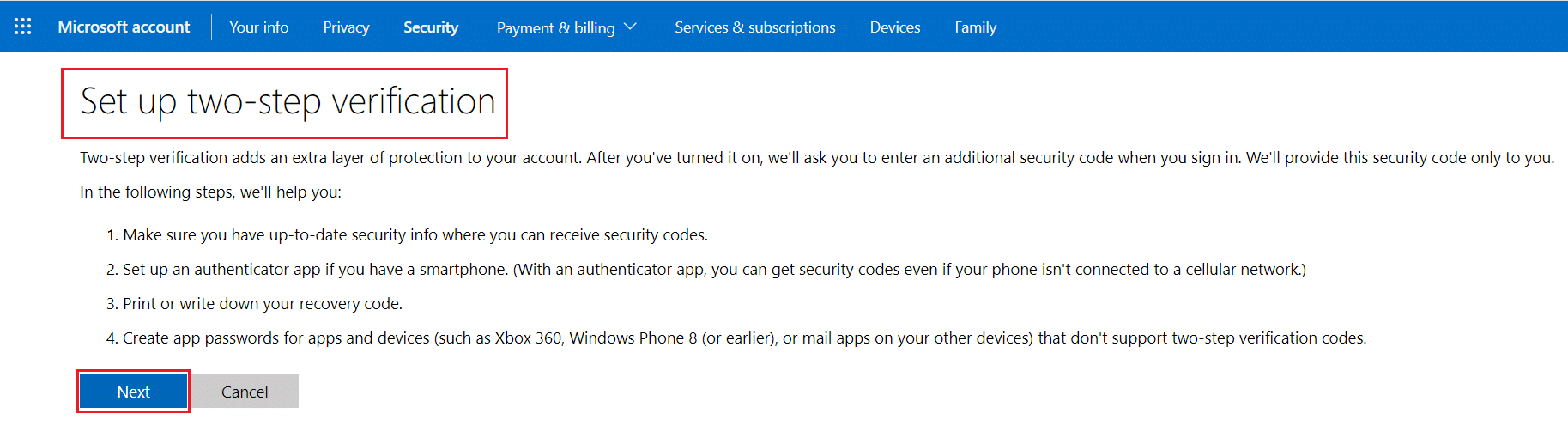
7. Selezionare una qualsiasi opzione per Verifica la mia identità con: sezione.
Nota: come esempio, abbiamo selezionato l'opzione dell'app Microsoft Authenticator per la verifica in due passaggi.
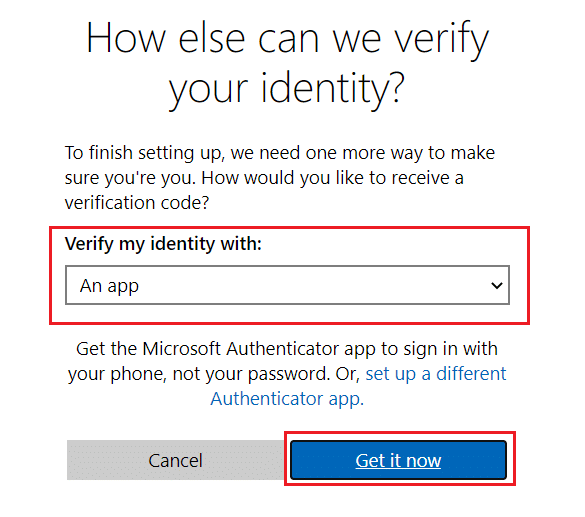
8. Infine, seleziona il pulsante Scarica ora per impostare la verifica in due passaggi.
Leggi anche: Come risolvere il codice di errore di Xbox One 0x87dd0006
Come risolvere altri problemi associati
Potresti anche incontrare altri problemi durante l'utilizzo della console Xbox. Tuttavia, puoi utilizzare i metodi discussi in questo articolo per risolvere anche questi problemi correlati:
- Xbox One continua a disconnettermi e disconnettermi: quando affronti questo problema, reimposta la password della console Xbox, abilita anche l'autenticazione a due fattori per maggiore sicurezza e privacy. Tuttavia, se riscontri il problema, spegni e riaccendi il dispositivo per risolverlo.
- Mi disconnette casualmente da Xbox: quando affronti questo problema, ci sono più possibilità che gli hacker possano intromettersi nel tuo PC e farti uscire casualmente. In questo caso, reimposta la password o prova a creare un nuovo account con credenziali di accesso diverse. Inoltre, controlla se la tua rete è stabile o meno.
- Xbox continua a disconnettermi da YouTube: quando affronti questo problema, reinstalla YouTube sulla tua console. Verifica se la tua app è aggiornata all'ultima versione; in caso contrario, aggiornalo di conseguenza.
- Xbox continua a spegnersi da solo: controlla i cavi di alimentazione se sono danneggiati. Ventila la tua console Xbox con una circolazione d'aria sufficiente. Verificare che l'alimentatore funzioni correttamente.
- Xbox continua a disconnettersi dal Wi-Fi: controlla il router e riavvialo/ripristinalo se necessario. Tuttavia, in caso di problemi, contatta il tuo provider di servizi Internet per ulteriore supporto. Inoltre, controlla se la frequenza e la larghezza di banda della rete sono all'altezza.
- Xbox continua a bloccarsi: quando la tua Xbox si arresta in modo anomalo, spegni e riaccendi la console più volte e rimuovi la cache Xbox per evitare problemi.
Consigliato:
- Che cos'è il processo di assunzione di Amazon?
- Come giocare ai giochi 3DS su PC
- Risolto il problema con il surriscaldamento e lo spegnimento di Xbox One
- Come disabilitare la barra di gioco Xbox in Windows 11
Ci auguriamo che questa guida sia stata utile e che tu possa risolvere il problema con Xbox One/360 che continua a disconnettermi . Facci sapere quale metodo ha funzionato per te. Rilascia le tue domande e suggerimenti nella sezione commenti.
